Imprimir varias páginas en una hoja
Puede ahorrar papel imprimiendo varias páginas en una hoja.
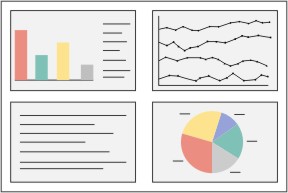
- Cargue el papel.
- Personalice los valores del cuadro de diálogo Ajustar página.
- En la aplicación de software, seleccione Archivo
 Ajustar página...
Ajustar página... - En el menú emergente Ajustes, seleccione Atributos de página.
- En el menú emergente Formato, seleccione 6200 Series.
- Seleccione el tamaño del papel.
- Seleccione una orientación.
- Haga clic en Aceptar.
- Personalice los valores del cuadro de diálogo Imprimir.
- En la aplicación de software, seleccione Archivo
 Imprimir...
Imprimir... - En el menú emergente Impresora, seleccione 6200 Series.
- En el menú emergente Copias y páginas, seleccione Calidad y material.
- En el menú emergente Tipo de papel, seleccione Normal.
- Seleccione un valor de calidad de impresión. El valor predeterminado es Normal.
|
Nota: | Los valores de calidad de impresión más altos dan lugar a documentos de mejor calidad, pero el tiempo de impresión es mayor. |
- Desde el menú emergente en el paso c, seleccione Presentación.
- Desde el menú emergente Páginas por hoja, seleccione el número de páginas que desea imprimir en una hoja. Las opciones son 1, 2, 4, 6, 9 y 16.
- En Orientación, haga clic en el gráfico que muestra el orden en que desea imprimir las páginas en el papel.
- Si desea que las páginas se impriman con un borde alrededor de cada imagen, seleccione una opción del menú emergente Borde.
- Haga clic en Imprimir.
Vaya a Capacidad de la bandeja de salida para conocer la cantidad de los distintos tipos de papel que admite la bandeja de salida del papel.
Temas relacionados
Duplicar una imagen
Repetir una imagen varias veces en una página
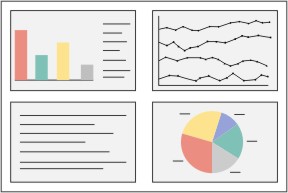
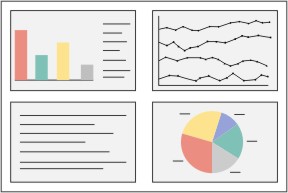
 Ajustar página...
Ajustar página... Imprimir...
Imprimir...